如何安裝、刪除蘋果版Mac數字筆記珍寶菜單?
發布時間:2025-03-18 文章來源:xp下載站 瀏覽:
| 辦公軟件是指可以進行文字處理、表格制作、幻燈片制作、圖形圖像處理、簡單數據庫的處理等方面工作的軟件。目前辦公軟件朝著操作簡單化,功能細化等方向發展。辦公軟件的應用范圍很廣,大到社會統計,小到會議記錄,數字化的辦公,離不開辦公軟件的鼎力協助。另外,政府用的電子政務,稅務用的稅務系統,企業用的協同辦公軟件,這些都屬于辦公軟件。 退出 OneNote for Mac安裝插件前,先退出 Mac OneNote。
如果是升級插件,同時還要退出插件。 下載 Gem Menu for Mac OneNote可以通過產品頁面下載 Gem Menu for Mac OneNote.
安裝 Gem Menu for Mac OneNote 在 Mac 安裝網站下載下來的 app 時,會出現安全提示,安裝不了。
對于 macOS 13 首先,打開終端 Terminal:在訪達 Finder –》應用程序 Applications –》實用工具 Utilities –》終端 Terminal
然后,再點擊 .pkg 安裝包安裝就可以了。  <= macOS 12 可以通過進入“系統偏好設置”-》“安全性與隱私”-》“通用”-》“允許從以下位置下載的應用”-》已阻止打開“MacONGemMenu-1.0.0.0.pkg”,因為來自身份不明的開發者。“-》點擊“仍要打開”按鈕 -》進行安裝。
 在 Mac 菜單欄出現 Gem 圖標 等安裝完后,在 Mac 菜單欄上出現 Gem 的圖標。
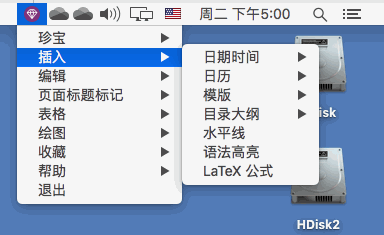 Gem Menu for Mac OneNote 安裝位置 珍寶菜單安裝在 Mac 的 /應用程序 / 實用工具 目錄里
提升權限在 macOS 10.15 以后,需要提升 Gem Menu for OneNote.app 的權限。
安裝好后,點擊 Gem Menu 的功能時,macOS 就會提示是否給 Gem Menu 相關的權限。 您需要打開以下權限,Gem Menu 才正常工作。 在 macOS 的系統偏好設置中 –》安全性與隱私 –》 隱私 –》輔助功能 添加 應用程序 / 實用工具 下的 Gem Menu for OneNote.app, 并打勾以允許應用控制您的電腦。 提升權限后,需要重新啟動 Gem Menu for OneNote.app 以應用權限。 
允許珍寶菜單 Gem Menu for OneNote 控制其他應用
在 macOS 的系統偏好設置中 –》安全性與隱私 –》 隱私 –》自動化 打勾 Gem Menu for OneNote 的 System Events  安裝插件出現問題 如果安裝出現問題,請聯系我們工作人員進行支持。技術支持
卸載插件
Office辦公軟件是辦公的第一選擇,這個地球人都知道。 |
本文章關鍵詞: Mac數字筆記珍寶菜單
相關文章
本類教程排行
系統熱門教程
本熱門系統總排行

